Inserir forma
Coa actividade instrumentos_musicais aberta co Notebook , vai á barra de botóns e escolle Formas, selecciona o rectángulo, coloca o punteiro en calquera parte en branco da área de traballo e premendo o botón esquerdo arrastra ata que teñas un rectángulo máis grande que o espazo que ocupa o texto. Non te preocupes se a forma tapa o texto, logo os colocaremos.

Unha vez que rematamos de construír a forma temos que seleccionar de novo a ferramenta punteiro na barra de botóns, mentres non o fagamos, Notebook entende que seguimos a debuxar a mesma forma.
Se fas clic sobre o rectángulo que acabas de debuxar quedará seleccionado e verás aparecer os mesmo elementos que no texto do apartado anterior: círculo verde, círculo branco e botón do cadro de diálogo.
Mentres tés seleccionada a forma, preme sobre a pestana de propiedades na barra esquerda e escolle Recheo degradado. Elixe unha cor para a cor un e outra para a cor dous. Ao mesmo tempo que fas isto, a forma vaise coloreando tal e como ti o decidiches.
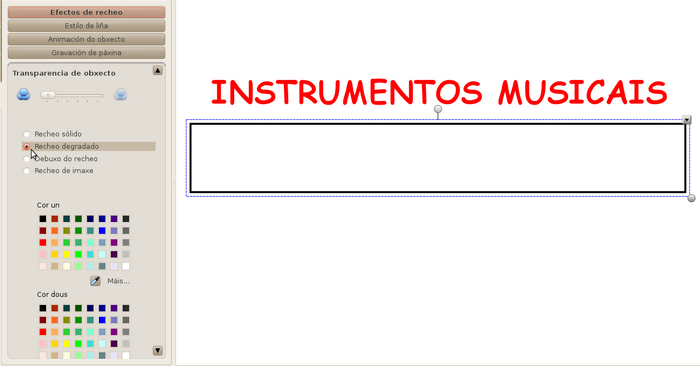
Agora imos colocar o texto sobre a forma de maneira que pareza un cartel.
Se pulsas unha vez sobre o texto para seleccionalo e o arrastras enriba da forma verás que non se coloca diante senón detrás. Evidentemente isto se podería solucionar invertendo a orde de construción dos elementos pero trátase de que vexamos todas as posibilidades que nos ofrece o programa.
Aínda que non vemos o
texto o que si atopamos é o botón que abre o seu cadro de diálogo.
Preme sobre a icona que abre o cadro de diálogo e escolle
Ordenar>Traer cara adiante.
atopamos é o botón que abre o seu cadro de diálogo.
Preme sobre a icona que abre o cadro de diálogo e escolle
Ordenar>Traer cara adiante.
Temos xa o cartel listo pero calquera que visualice a actividade podería separar os dous elementos ou arrastralos a outra parte da páxina. Imos agrupalos e bloquealos.

Para agrupar dous obxectos debes seleccionar ambos ao mesmo tempo. A maneira máis sinxela de facelo é premendo co botón esquerdo en calquera parte en branco da área de traballo e, sen soltar, arrastrar facendo unha forma que inclúa todo. Verás agora as seleccións dos dous obxectos. Se abres o cadro de diálogo de calquera deles e escolles a opción Agrupamento> Agrupar, convírteos nun só elemento.
Vai ao cadro de diálogo da nova forma e elixe a opción Bloqueo>Bloquear posición.
Garda os cambios que fixeches na túa actividade.